どうもみなさん、アイクスです!
僕は仕事では基本的にWindowsのPCを使用しているのですが、みなさんはどうでしょうか?
Windowsの方もいればMacを使用しているという方も多いと思います。
僕のように普段仕事でWindowsを使用していて、使い慣れている場合はたまにMacで同じ機能のショートカットキーを使おうと思ってもキーがわからないってことありませんか。
ちょうど最近、Windowsのショートカットキーと同じ感覚でMacでも「進む」のショートカット(と思われるキー)を押しても上手く動かない・・・という事件?に出くわしました。
Windowsで「進む」のショートカットキーは[Ctrl + y]ですよね。
それは分かっていました。仕事で何年も使ってますしね!
そこで自宅のMacで作業中に「進む」を実行したい時、command + yを押してみました。ポチポチ。
・・・なにも起こらない・・だと・・・。
Macで「進む」のショートカットキーってなんなの??という方に向けて、「進む」「戻る」のショートカットキーをWindowsとMacでまとめてみました。
Macの「進む」と「戻る」のショートカットキーを解説します。
Mac「戻る」のショートカットキー
まずは「戻る」のショートカットキーから説明します。
使う頻度としては、「進む」より「戻る」の方が高いと思われます。
僕も基本は戻るの方がよく使っています。
そんな「戻る」のショートカットキーは以下となります。
command + zうん、なんか嬉しい。想像通りですね。
これならば、Windowsの民も間違えようがありませんね。
Windowsでもショートカットキーを使ってこなかったという方はピンとこないかもしれませんが、「Ctrl + z」と「command + z」は感覚的には同じようなものです。(レッツ大雑把!)
Windowsでの「戻る」ショートカットキー
ちなみに、先ほどもちょっと触れましたが、Windowsでの「戻る」ショートカットキーは以下となります。
Ctrl + zMacとの違いはCommandキーなのかCtrlキーなのかというところだけですね。
分かりやすくて、Good!
Mac「進む」のショートカットキー
それではお待ちかねの「進む」のショートカットキーです。
冒頭であった通り、「command + y」ではありません。以下がMacでの「進む」のショートカットキーとなります。
command + shift + z「戻る」のショートカットにShiftを追加すると「進む」になります。
なるほど、これはこれでわかりやすいかも。
しかし、Windowsの「進む」に慣れている人だと辿り着けない発想かもしれませんよね。(僕だけ??)
Windowsでの「進む」ショートカットキー
一方windowsでの「進む」ショートカットキーは以下です。
Ctrl + yここまで何度も出てきていますが、個人的には使い慣れたショートカットキーです。
Macで [command]+[y]を押すとどう動く?
それではMacでCommand + yを実行するとどうなるのでしょうか。
僕も「進む」ショートカットキーがわからずに色々試していた時に、何度も押していましたが・・・
特になんの動作もしませんでした。
標準設定では特になんの機能も割り当てられてはいないと思われます。
しかし、作業中のアプリケーションによっては何かの機能が割り当てられている場合も考えられますので、色々確認してみてから押してみてくださいね。
Macの「進む」「戻る」のショートカットキーまとめ
MacとWindowsの「戻る」「進む」のショートカットキーは以下の通りとなります。
Macショートカット
| 戻る | command + z |
| 進む | command + shift + z |
Windowsショートカット
| 戻る | Ctrl + z |
| 進む | Ctrl + y |
個人的には仕事ではずっとWindowsを使用しているので、自宅でMacで作業している時に、ショートカットキーが分からないということがちょくちょく発生してしまいます。
しかもなんとなくWindowsと同じ感覚で試してみて、それで動作すれば良いのですが、今回の「進む」のように動かない場合もあるので要注意ですね。
皆さんの日々の作業もショートカットキーを利用して少しでも効率化できたなら、嬉しく思います!
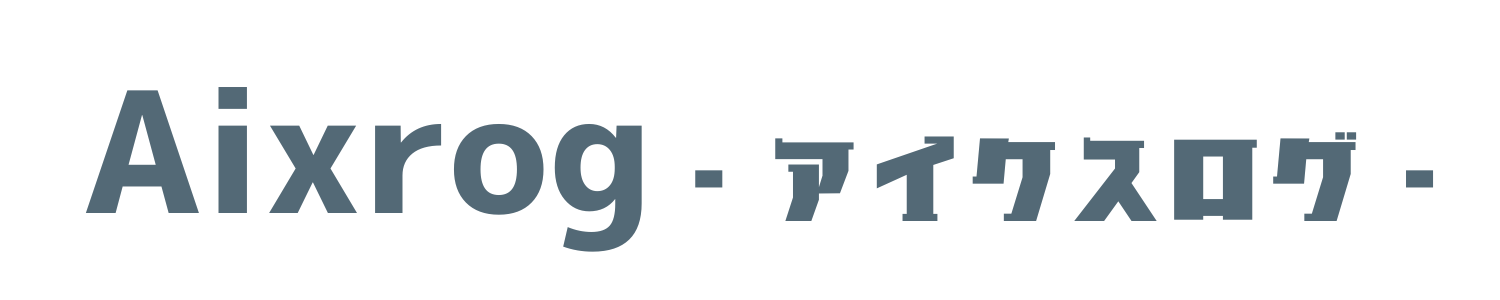

コメント